MetaMask fungerer som en webbrowserudvidelse
- MetaMask er den mest populære Ethereum-baserede tokens tegnebog.
- Den har adgang på tværs af platforme med mobile apps og webapplikationer til bærbare og stationære computere.
- Derudover kan næsten alle Chromium-baserede browsere bruge udvidelsen.

- Indbygget VPN for at hjælpe dig med at browse sikkert
- Ad-blocker-tilstand integreret for at indlæse sider hurtigere
- WhatsApp, Facebook Messenger og Telegram inkluderet
- Brugergrænseflade, der kan tilpasses med mørk tilstand
- Batterisparetilstand, enhedskonverter, snapshotværktøj, nyhedsformidling, synkronisering på tværs af enheder og mere
- Hent Opera
Metamask er en populær kryptobrowser-pung på Chrome, brave, Microsoft Edge, Opera og Firefox. Men da Chrome er begunstiget, ved de fleste brugere ikke, hvordan man bruger MetaMask på Firefox. Derfor vil vi diskutere det i denne artikel.
Denne cryptocurrency-pung hjælper med at opbevare tokens, NFT'er og andre cryptocurrency-værdigenstande. Som standard er den forbundet til Ethereum blockchain-netværket. Det kan dog forbinde netværk som Binance Smart Chain, Arbitrum og andre.
Brugere kan nemt gemme Ethereum og andre kryptovalutaer eller sætte dem i stand til at handle med enhver Ethereum-adresse. Derudover kan brugere nemt forbinde MetaMask til Ethereum-baserede apps for at bruge deres mønter i spil og andre aktiviteter, der handler i kryptovalutaer.
MetaMask kan også oprette forbindelse til kryptospil som Axie Infinity, Cryptoblades og andre. Sørg for, at den korrekte netværkskæde bruges aktivt på Firefoxs Metamask-udvidelse.
Selvom der er appversioner, foretrækker de fleste brugere tilgængeligheden af webversionerne. Derfor vil denne artikel detaljere, hvordan du installerer MetaMask på Firefox, konfigurerer den og bruger den.
Hvordan får jeg adgang til MetaMask i min browser?
Da Metamask er en browserudvidelse eller tilføjelse, kan du få adgang til den via genvejssektionen til tilføjelsen i din browser. Dette er placeret i øverste højre hjørne af skærmen med et puslespilsbrikslogo. Klik på Metamask-logoet (Foxface), og udvidelsen indlæses.
Hvordan får jeg MetaMask-browserudvidelsen til Firefox?
- Start din Firefox browser og søg efter Metamask.
- Klik på officielle download-side for Metamask skal du klikke på Firefox-fanen, og vælg Installer Metamask til Firefox.

- På den Firefox tilføjelser side, klik Føj til Firefox, og vent på, at installationen er fuldført.

- Klik Tilføje at tillade installation. (Du kan også hjælpe det med at fungere på de private faner)

Ekspert tip: Nogle pc-problemer er svære at tackle, især når det kommer til beskadigede arkiver eller manglende Windows-filer. Hvis du har problemer med at rette en fejl, kan dit system være delvist ødelagt. Vi anbefaler at installere Restoro, et værktøj, der scanner din maskine og identificerer, hvad fejlen er.
Klik her for at downloade og begynde at reparere.
Alternativt kan du gå direkte til Firefox tilføjelsesbutik og søg efter MetaMask. Når installationen er færdig, skal du klikke på Fox Head-logoet for at starte din MetaMask.
Hvordan bruger jeg MetaMask i Firefox?
-Opsætning af MetaMask
- Åbn din Firefox-browser og start MetaMask udvidelse ved at klikke på Rævehoved logo.
- På velkomstsiden skal du klikke Kom igang at fortsætte.

- Vælg Opret en tegnebog hvis du lige er startet eller importer tegnebog hvis du har en.

- Klik Jeg er enig efter at have læst ansvarsfraskrivelsens pop-up-besked.

- Opret en adgangskode, tjek acceptere boksen med Vilkår for brug, og klik skab.

- Se videoen på Sikring af din pung med den hemmelige gendannelsessætning og klik Næste.

- Lås din op hemmelige gendannelsessætninger og skriv dem ned på et sikkert sted. (Disse sætninger, i den bestemte rækkefølge, hjælper med at gendanne din konto, hvis du glemmer din adgangskode)

- Du får en lykønskning, og klik derefter Helt færdig.
-Brug MetaMask direkte
- Klik på Ethereum Mainnet for at vise de tilgængelige netværk.
- Vælg enten Køb, send eller byt at kickstarte en transaktion.

- Vælg Aktiver at tjekke dine forskellige mønter, tokens, og NFT'er, mens aktivitet gemmer din overførselsdetaljer.
-Forbind MetaMask til websteder
- Klik på menu-knap (tre prikker), og vælg Tilknyttede websteder.

- Vælg MetaMask for at oprette forbindelse til webstedet manuelt.

- Vælg en konto og klik Næste.
- Tryk derefter på tilslut knap.

Dette er måderne at komme i gang med at bruge MetaMask uden besvær. Sørg først for, at de tilsluttede websteder deler det samme netværk som det aktive netværk på din MetaMask-pung.
- Firefox vs Firefox Fokus: Sammenligning og nøgleforskelle i den virkelige verden
- 3 måder at løse Opera GX på, når baggrundsmusik ikke virker
- 2 nemme måder at rette console.log på, hvis det ikke virker i Firefox
Hvilken browser er bedst til MetaMask?
I webudvidelsesstyring er Chrome det bedste bud på at bruge MetaMask. Selvom de er lovende, deler de fleste andre browsere dens funktioner, men de er ikke så perfekte som Chrome.
Men med integrationen af den dedikerede Opera-browser kan det være bedre at bruge den. Opera integrerer også direkte med Telegram og Discord, hvilket giver den en krypto-native solid følelse.
Dette er de forskellige tips, vi kunne udvikle om MetaMask på Firefox, og hvordan man bruger det. Selvfølgelig er den væsentlige del at sætte den op. Når det er gjort, bliver forbindelse og integration til kryptosider let.
Vi har en artikel om bedste browsere, der understøtter MetaMask her, og du kan tjekke det ud, før du beslutter dig for, hvilken browser du vil bruge.
Også, hvis der er et problem med din MetaMask, vores guide på at rette MetaMask virker ikke kan være ideel for dig.
Du kan efterlade dine spørgsmål og forslag i kommentarfeltet nedenfor. Vi vil gerne høre fra dig.
 Har du stadig problemer?Løs dem med dette værktøj:
Har du stadig problemer?Løs dem med dette værktøj:
- Download dette PC-reparationsværktøj bedømt Great på TrustPilot.com (download starter på denne side).
- Klik Start scanning for at finde Windows-problemer, der kan forårsage pc-problemer.
- Klik Reparer alle for at løse problemer med patenterede teknologier (Eksklusiv rabat til vores læsere).
Restoro er blevet downloadet af 0 læsere i denne måned.
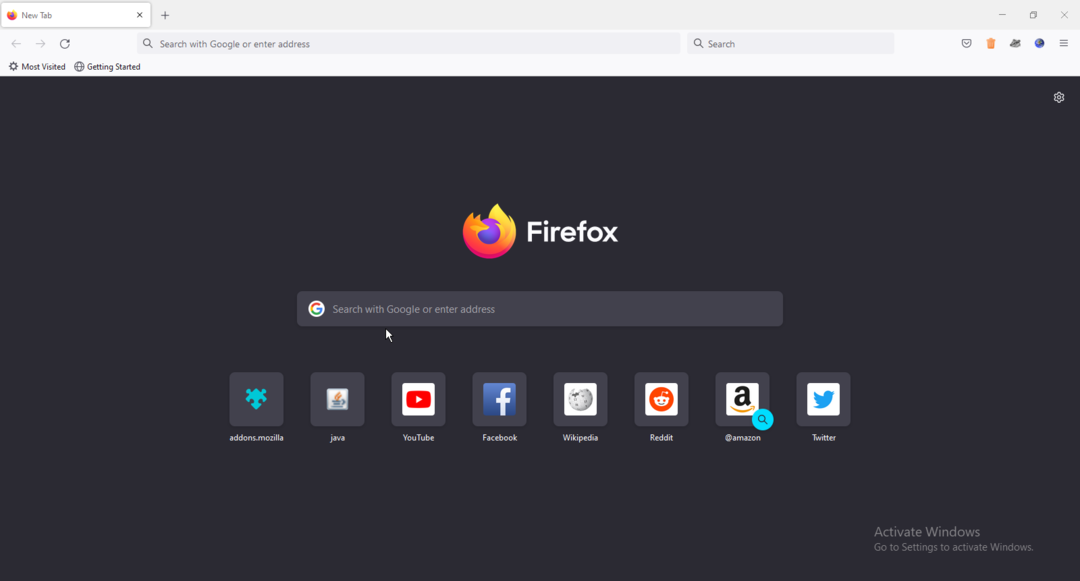
![Sådan bruger du inkognitotilstand i Opera GX [Med og uden VPN]](/f/6d6850560286ac0da68734aa5664277c.png?width=300&height=460)
![5 bedste browsere, der understøtter Dynamics 365 [kompatibilitetsklassificeret]](/f/007be93abb28ab921b1dc87f7258f2d8.png?width=300&height=460)